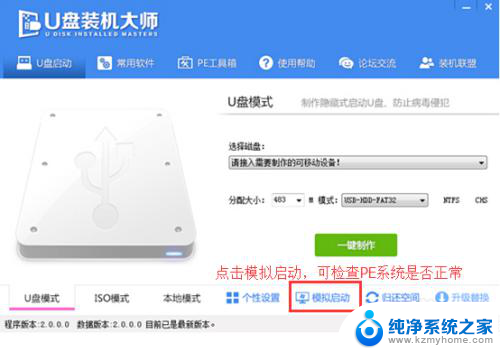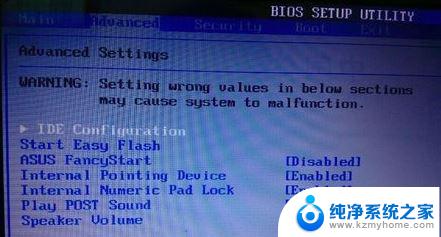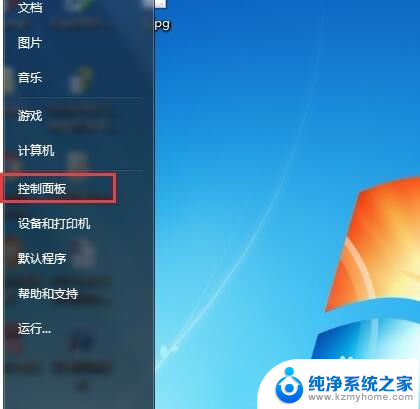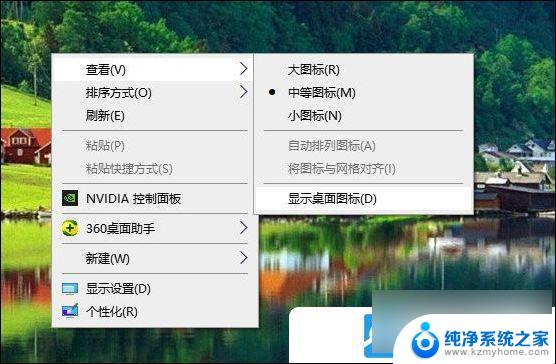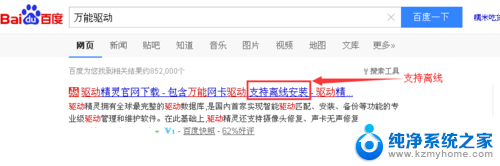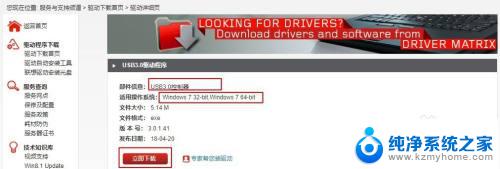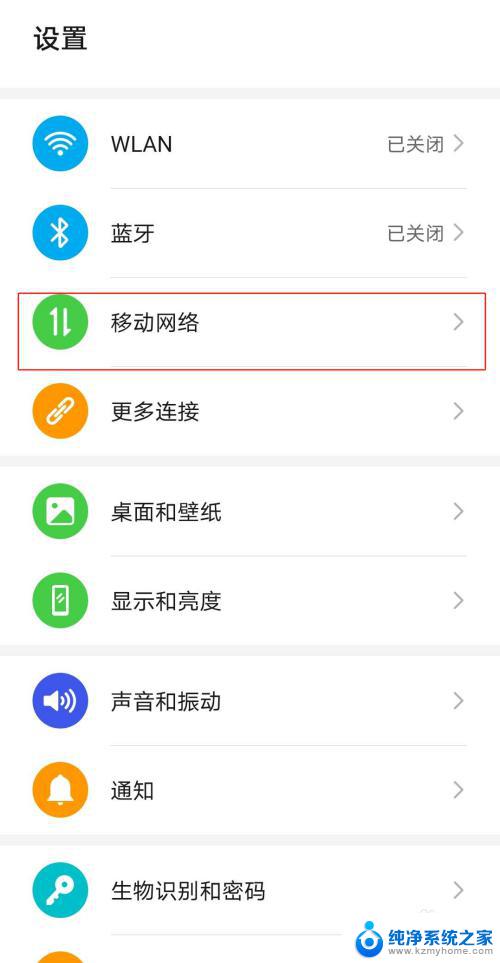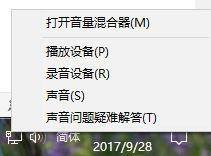win7重装系统后进不去桌面 Windows7重装系统后黑屏无法进入桌面怎么办
更新时间:2023-09-16 10:57:09作者:yang
win7重装系统后进不去桌面,在使用Windows 7操作系统时,我们有时会遇到一些问题,例如在重装系统后无法正常进入桌面,只看到一片黑屏,这种情况让人困惑和焦虑,不知道应该如何解决。不必担心我们可以采取一些简单的措施来解决这个问题。接下来本文将介绍一些实用的方法,帮助您解决Windows 7重装系统后黑屏无法进入桌面的困扰。
具体方法:
1、重启电脑,然后在启动时按F8键,进入【高级启动选项】菜单。
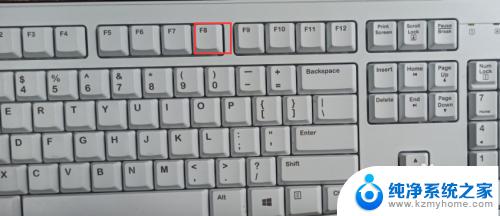
2、在启动菜单中选择【修复计算机】选项,单击进入。
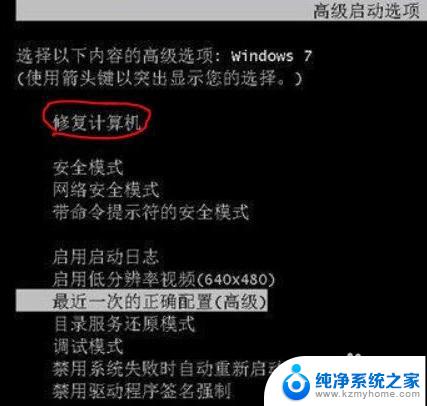
3、打开【系统恢复选项】的对话框,单击【启动修复】。
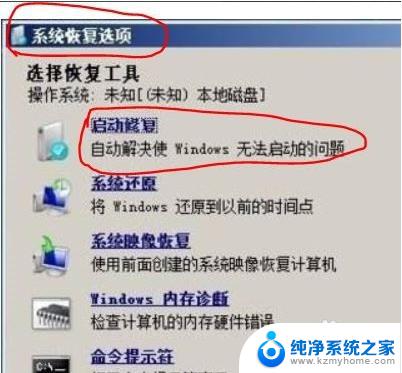
4、当单击【启动修复】后就开始对电脑扫描并且查找问题所在。
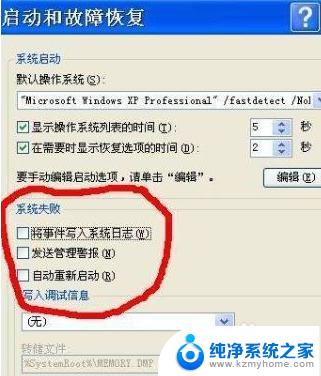
5、当检测到启动问题后,启动修复工具就会自动启动,并且尝试解决问题。
6.上述就是win7安装完成重启不能进入系统的解决方法了,大家看完可以自己操作看看。
以上就是win7重装系统后无法进入桌面的全部内容,如果还有不清楚的用户,请参考以上步骤进行操作,希望这些步骤对大家有所帮助。